பல வீரர்கள் அசாசின்ஸ் க்ரீட் வல்ஹல்லாவில் பயங்கரமான பின்தங்கியிருப்பதாக தெரிவிக்கின்றனர். உண்மையில், விளையாட்டு பின்னடைவு என்பது பிணைய பிரச்சினை. எனவே உங்கள் கொலையாளியின் நம்பிக்கை: வல்ஹல்லா பின்தங்கியிருப்பதாக நீங்கள் நினைக்கும் போது, முதலில் உங்கள் பிணைய இணைப்பைச் சரிபார்க்க வேண்டும்.
இருப்பினும், சிலர் குறைந்த எஃப்.பி.எஸ் அல்லது திணறல் சிக்கல்களைப் பெற்று அதை ஒரு பின்னடைவு பிரச்சினை என்று தவறாக நினைக்கலாம். எனவே இந்த இடுகையில், உங்கள் கொலையாளியின் நம்பிக்கையை உருவாக்கும் சிக்கல்களை நாங்கள் உரையாற்றுவோம்: வல்ஹல்லா ஒட்டுமொத்தமாக பின்தங்கியிருக்கும் மற்றும் எந்த கணினியிலும் விளையாட்டு செயல்திறனை மேம்படுத்த உங்களுக்கு உதவுகிறோம்.
இந்த திருத்தங்களை முயற்சிக்கவும்
- 1 - சமீபத்திய கேம் பேட்சை நிறுவவும்
- 2 - உங்கள் பிணையத்தை மீண்டும் துவக்கவும்
- 3 - சாதன இயக்கிகளைப் புதுப்பிக்கவும்
- 4 - விஆர்ஆர் மற்றும் வி-ஒத்திசைவு / ஃப்ரீசின்கை முடக்கு
- 5 - உங்கள் டிஎன்எஸ் அமைப்புகளை மாற்றவும்
- 6 - உங்கள் எல்லா தற்காலிக கோப்புகளையும் சுத்தம் செய்யுங்கள்
1 - சமீபத்திய கேம் பேட்சை நிறுவவும்
அசாசின்ஸ் க்ரீட்: வல்ஹல்லா கேம் புதுப்பிப்புகளைச் சரிபார்க்க எப்போதும் பரிந்துரைக்கப்படுகிறது, மேலும் சிக்கலைத் தீர்க்க சமீபத்திய கேம் பேட்சை நிறுவவும். Assassin’s Creed: வல்ஹல்லா பற்றிய கூடுதல் தகவல்களை நீங்கள் காணலாம் செய்தி மற்றும் புதுப்பிப்புகள் யுபிசாஃப்டில்.
2 - உங்கள் பிணையத்தை மீண்டும் துவக்கவும்
முதலில், நிலையான நெட்வொர்க்கைப் பெற நீங்கள் ஈதர்நெட் இணைப்பைப் பயன்படுத்துகிறீர்கள் என்பதை உறுதிப்படுத்திக் கொள்ளுங்கள். நீங்கள் பிணையத்தை மறுதொடக்கம் செய்ய முயற்சி செய்யலாம். இது இணைய இணைப்பு சிக்கல்களை சரிசெய்யவும், மெதுவாக நகரும் இணைப்புகளை மேம்படுத்தவும் உதவும்.
உங்கள் மோடம் நாள் முழுவதும் இருப்பதால், நீங்கள் அனுப்பும் மற்றும் பெறும் பாக்கெட்டுகள் சிதைந்து போகக்கூடும், இதனால் உங்கள் வேகத்தை குறைக்கலாம். ஆகையால், உங்கள் மோடத்தை மாதந்தோறும் பிரிப்பது நல்லது.
1) பிணையத்துடன் இணைக்கப்பட்ட அனைத்தையும் (உங்கள் கணினி, டேப்லெட், அச்சுப்பொறி) அணைக்கவும்.
2) மோடம் மற்றும் திசைவியின் பின்புறத்திலிருந்து பவர் கார்டை அவிழ்த்து விடுங்கள். மோடம் / திசைவியின் அனைத்து விளக்குகளும் அணைக்கப்பட்டுள்ளதா என்பதை உறுதிப்படுத்தவும் (தயவுசெய்து மீட்டமை பொத்தானை அழுத்த வேண்டாம்).

3) 1 நிமிடம் காத்திருந்து, பின்னர் பவர் கார்டை மீண்டும் மோடம் / திசைவிக்குள் செருகவும்.
4) இணைய ஒளி பச்சை நிறமாக மாறும் வரை காத்திருங்கள்.
இப்போது நீங்கள் இணையத்தை மீண்டும் இணைக்கலாம் மற்றும் சிக்கலைச் சோதிக்க அசாசின்ஸ் க்ரீட் வல்ஹல்லாவை மீண்டும் தொடங்கலாம். விளையாட்டு இன்னும் நிறைய பின்தங்கியிருந்தால், அடுத்த திருத்தத்தை கீழே சரிபார்க்கவும்.
3 - சாதன இயக்கிகளைப் புதுப்பிக்கவும்
கொலையாளி க்ரீட் வல்ஹல்லா பின்தங்கியிருப்பது காலாவதியான அல்லது ஊழல் நிறைந்த பிணைய இயக்கி காரணமாக ஏற்படலாம். சில வீரர்களின் கூற்றுப்படி, அவர்கள் நெட்வொர்க் டிரைவரைப் புதுப்பித்த பிறகு மென்மையான விளையாட்டைப் பெறுவார்கள். எனவே உங்களிடம் எப்போதும் சமீபத்திய பிணைய இயக்கி இருப்பதை உறுதிப்படுத்திக் கொள்ளுங்கள்.
குறைபாடற்ற கேமிங் அனுபவத்தைப் பெற, உங்கள் கிராபிக்ஸ் இயக்கியைப் புதுப்பிப்பதும் முக்கியம். காட்சிகளைச் செயலாக்குவதற்கும் அவற்றை உங்கள் திரைக்கு அனுப்புவதற்கும் உங்கள் வீடியோ அட்டை பொறுப்பாகும் என்பதால், எந்த விளையாட்டு செயலிழக்கும் சிக்கல்களும் பொதுவாக உங்கள் ஜி.பீ.யூவில் வேரூன்றி இருக்கும்.
சாதன இயக்கிகளை புதுப்பிக்க உங்களுக்கு இரண்டு வழிகள் உள்ளன:
விருப்பம் 1 - கைமுறையாக - உங்கள் பிணைய இயக்கியைப் புதுப்பிக்க, உங்கள் மதர்போர்டு உற்பத்தியாளரின் அதிகாரப்பூர்வ வலைத்தளத்தைப் பார்வையிட்டு உங்கள் மாதிரியைத் தேடுங்கள். போன்ற உற்பத்தியாளரின் வலைத்தளத்திற்குச் சென்று உங்கள் கிராபிக்ஸ் இயக்கியை கைமுறையாக புதுப்பிக்கலாம் AMD அல்லது என்விடியா, மற்றும் மிகச் சமீபத்திய சரியான இயக்கியைத் தேடுகிறது. உங்கள் விண்டோஸ் பதிப்போடு இணக்கமான இயக்கிகளை நீங்கள் கண்டுபிடிக்க வேண்டும் என்பதை நினைவில் கொள்க.
விருப்பம் 2 - தானாக (பரிந்துரைக்கப்படுகிறது) - உங்கள் வீடியோவைப் புதுப்பிக்கவும், டிரைவர்களை கைமுறையாகக் கண்காணிக்கவும் உங்களுக்கு நேரம், பொறுமை அல்லது கணினி திறன் இல்லையென்றால், அதற்கு பதிலாக, தானாகவே செய்யுங்கள் உடன் டிரைவர் ஈஸி . டிரைவர் ஈஸி தானாகவே உங்கள் கணினியை அடையாளம் கண்டு, உங்கள் சரியான பிணைய அட்டை அல்லது கிராபிக்ஸ் அட்டை மற்றும் உங்கள் விண்டோஸ் பதிப்பிற்கான சரியான இயக்கியைக் கண்டுபிடிக்கும், மேலும் அவை அவற்றை பதிவிறக்கம் செய்து சரியாக நிறுவும்:
1) பதிவிறக்க Tamil இயக்கி எளிதாக நிறுவவும்.
2) டிரைவர் ஈஸி இயக்கவும் மற்றும் கிளிக் செய்யவும் இப்போது ஸ்கேன் செய்யுங்கள் பொத்தானை. டிரைவர் ஈஸி பின்னர் உங்கள் கணினியை ஸ்கேன் செய்து ஏதேனும் சிக்கல் இயக்கிகளைக் கண்டறியும்.
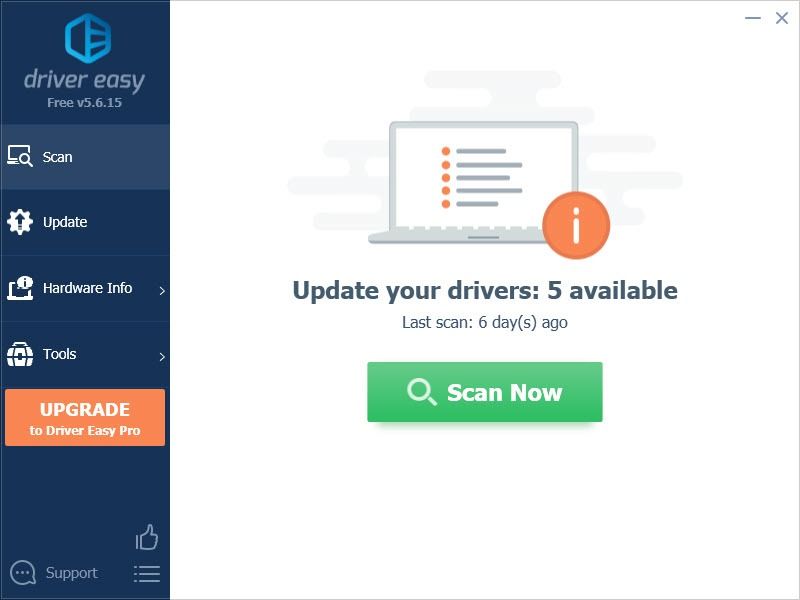
3) கிளிக் செய்யவும் புதுப்பிப்பு அந்த இயக்கியின் சரியான பதிப்பை தானாகவே பதிவிறக்கம் செய்ய கொடியிடப்பட்ட கிராபிக்ஸ் இயக்கிக்கு அடுத்த பொத்தானை அழுத்தவும், பின்னர் நீங்கள் அதை கைமுறையாக நிறுவலாம் (இதை இலவச பதிப்பில் செய்யலாம்).
அல்லது கிளிக் செய்க அனைத்தையும் புதுப்பிக்கவும் உங்கள் கணினியில் காணாமல் போன அல்லது காலாவதியான அனைத்து இயக்கிகளின் சரியான பதிப்பை தானாகவே பதிவிறக்கி நிறுவவும். (இதற்கு தேவைப்படுகிறது சார்பு பதிப்பு இது வருகிறது முழு ஆதரவாளர் t மற்றும் a 30 நாள் பணம் திரும்ப உத்தரவாதம் . அனைத்தையும் புதுப்பி என்பதைக் கிளிக் செய்யும்போது மேம்படுத்துமாறு கேட்கப்படுவீர்கள்.)
 டிரைவர் ஈஸியின் புரோ பதிப்பு முழு தொழில்நுட்ப ஆதரவுடன் வருகிறது.
டிரைவர் ஈஸியின் புரோ பதிப்பு முழு தொழில்நுட்ப ஆதரவுடன் வருகிறது. உங்களுக்கு உதவி தேவைப்பட்டால், தொடர்பு கொள்ளவும் டிரைவர் ஈஸியின் ஆதரவு குழு இல் support@letmeknow.ch .
உங்கள் புதிய நெட்வொர்க் டிரைவருடன் அசாசின்ஸ் க்ரீட் வல்ஹல்லா பின்தங்கிய பிரச்சினை இன்னும் நீடிக்கிறதா என்று சோதிக்க விளையாட்டை விளையாடுங்கள். இயக்கி புதுப்பிப்பு தந்திரத்தை செய்யாவிட்டால், அடுத்த பிழைத்திருத்தத்துடன் நீங்கள் முன்னேறலாம்.
4 - விஆர்ஆர் மற்றும் வி-ஒத்திசைவு / ஃப்ரீசின்கை முடக்கு
திரை கிழிப்பதைக் குறைக்க பல வீரர்கள் வி.ஆர்.ஆர் (மாறி புதுப்பிப்பு வீதம்) அல்லது வி-ஒத்திசைவு (செங்குத்து ஒத்திசைவு) ஆகியவற்றை இயக்கலாம். ஆனால் இது உள்ளீட்டு பின்னடைவை அறிமுகப்படுத்த முடியும். இருப்பினும், அசாசின்ஸ் க்ரீட் வல்ஹல்லா விளையாடும்போது பயங்கரமான திரை கிழிந்தால், இந்த தீர்வை நீங்கள் தவிர்க்கலாம்.
1) டெஸ்க்டாப்பில் வலது கிளிக் செய்து, காட்சி அமைப்புகளைத் தேர்ந்தெடுக்கவும்.
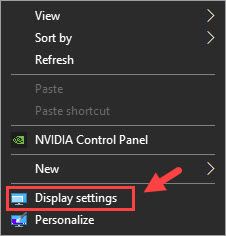
2) கீழே உருட்டி தேர்ந்தெடுக்கவும் கிராபிக்ஸ் அமைப்புகள் (இல் பல காட்சிகள் பிரிவு).
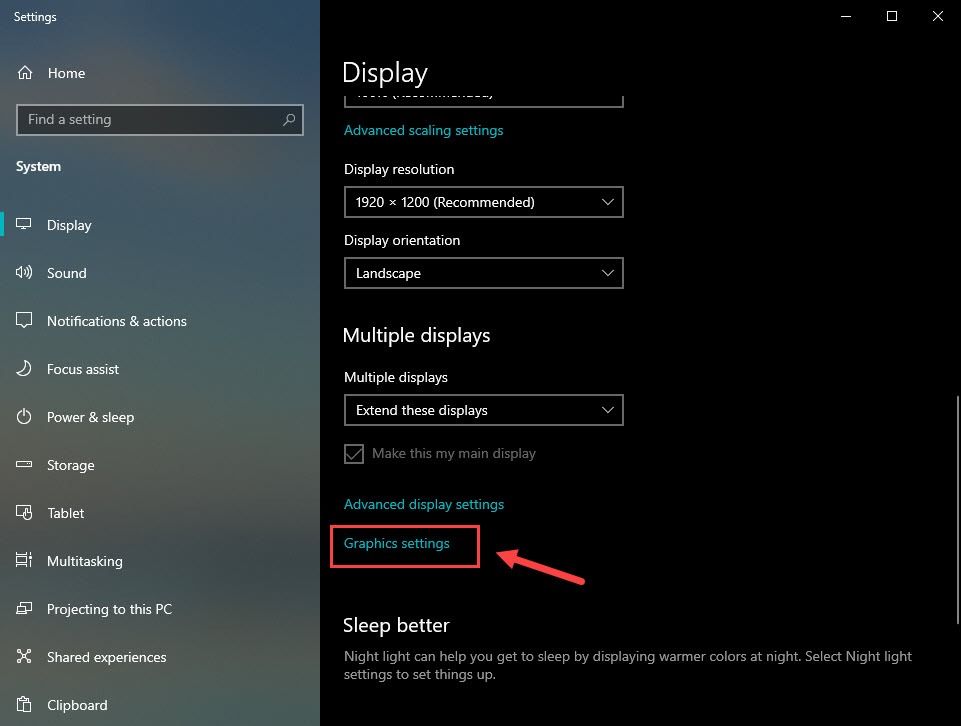
3) கீழ் உள்ள பொத்தானை மாற்று மாறி fefresh rate .
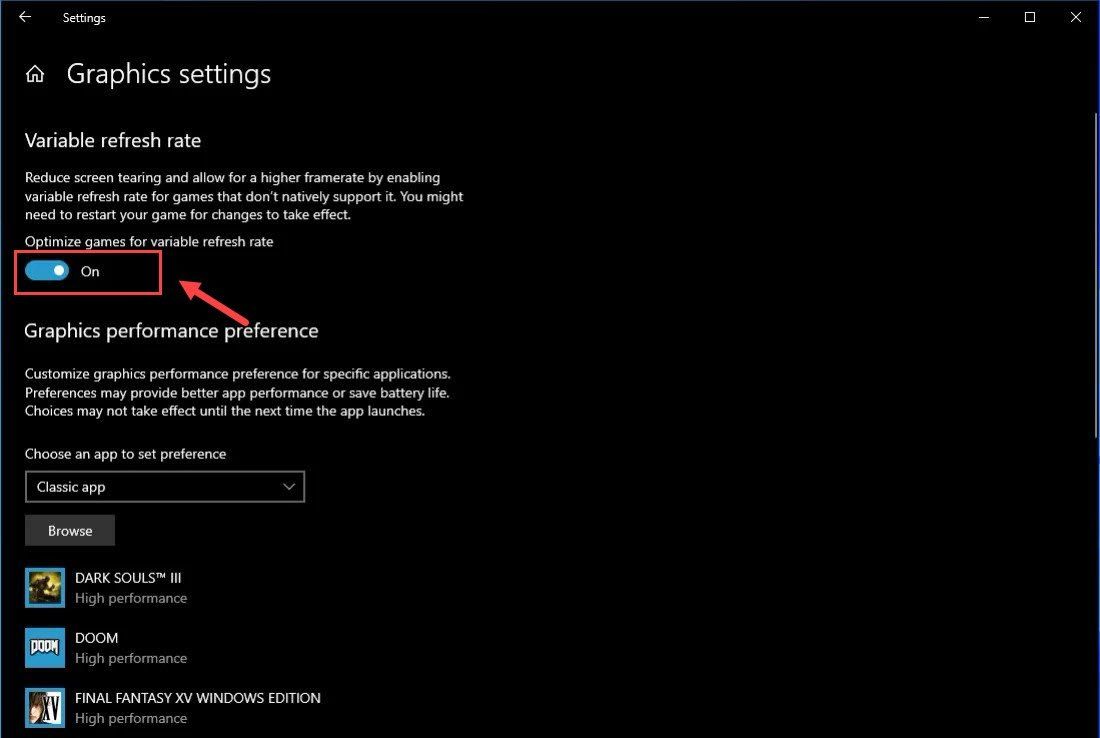 குறிப்பு: நீங்கள் கேமிங் கன்சோலைப் பயன்படுத்துகிறீர்கள் என்றால், சென்று VRR ஐ முடக்கலாம் அமைப்புகள் > காட்சி & ஒலி > வீடியோ வெளியீடு > வீடியோ முறைகள் > தேர்வுநீக்கு அனுமதி மாறி புதுப்பிப்பு விகிதங்கள் பெட்டி.
குறிப்பு: நீங்கள் கேமிங் கன்சோலைப் பயன்படுத்துகிறீர்கள் என்றால், சென்று VRR ஐ முடக்கலாம் அமைப்புகள் > காட்சி & ஒலி > வீடியோ வெளியீடு > வீடியோ முறைகள் > தேர்வுநீக்கு அனுமதி மாறி புதுப்பிப்பு விகிதங்கள் பெட்டி. 4) திறந்த என்விடியா கட்டுப்பாட்டு குழு .
5) கிளிக் செய்யவும் 3D அமைப்புகளை நிர்வகிக்கவும் இடது பலகத்தில் இருந்து.
6) கீழ் நிரல் அமைப்புகள் , உங்கள் சேர்க்க Assassin’s Creed Valhalla .
7) நீங்கள் பார்க்கும் வரை கீழே உருட்டவும் செங்குத்தான ஒத்திசை , மற்றும் தேர்வு ஆஃப் .
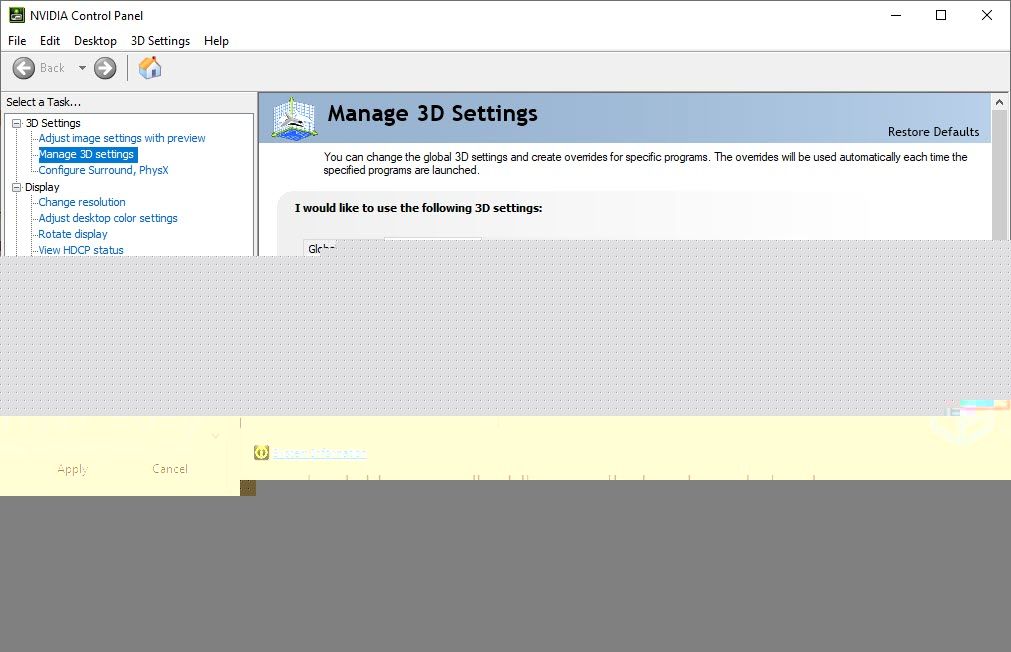
8) கிளிக் செய்யவும் விண்ணப்பிக்கவும் .
குறிப்பு: நீங்கள் AMD கிராபிக்ஸ் அட்டையைப் பயன்படுத்துகிறீர்கள் என்றால், திறக்கவும் AMD ரேடியான் அமைப்புகள் > காட்சி > அணைக்க AMD FreeSync .இப்போது நீங்கள் Assassin’s Creed Valhalla விளையாடுவதில் எந்த பிரச்சனையும் இருக்கக்கூடாது. இந்த முறை அசாசின்ஸ் க்ரீட் வல்ஹல்லா பின்தங்கியதைக் குறைக்கவில்லை என்றால், அடுத்த பிழைத்திருத்தத்தை கீழே முயற்சி செய்யலாம்.
5 - உங்கள் டிஎன்எஸ் அமைப்புகளை மாற்றவும்
விளையாட்டு பின்னடைவை நீங்கள் இன்னும் கண்டால், yje Google Public DNS முகவரிக்கு மாறுவதன் மூலம் உங்கள் பிணைய நிலையை மேம்படுத்தலாம். எப்படி என்பது இங்கே:
1) உங்கள் விசைப்பலகையில், அழுத்தவும் விண்டோஸ் லோகோ விசை மற்றும் ஆர் திறக்க அதே நேரத்தில் ஓடு உரையாடல் பெட்டி. வகை கட்டுப்பாடு அழுத்தவும் உள்ளிடவும் .
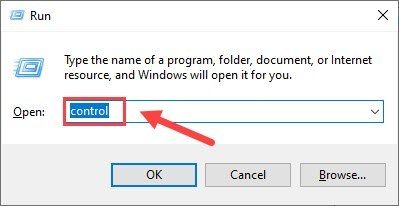
2) விரிவாக்கு காண்க: தேர்ந்தெடு வகை . பின்னர், கிளிக் செய்யவும் பிணைய நிலை மற்றும் பணிகளைக் காண்க .
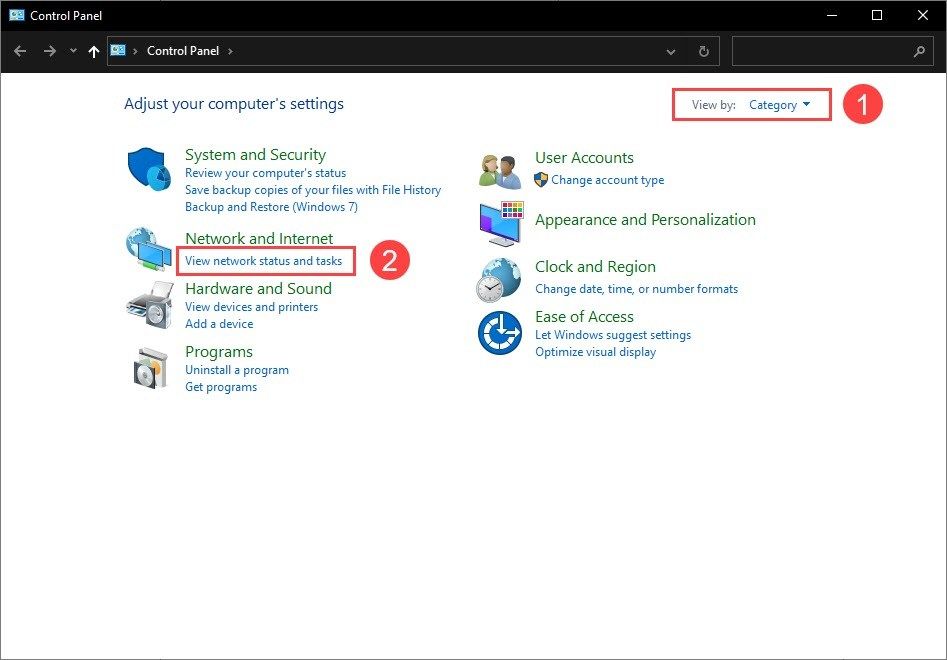
3) இடது பலகத்தில், கிளிக் செய்யவும் இணைப்பி அமைப்புகளை மாற்று .
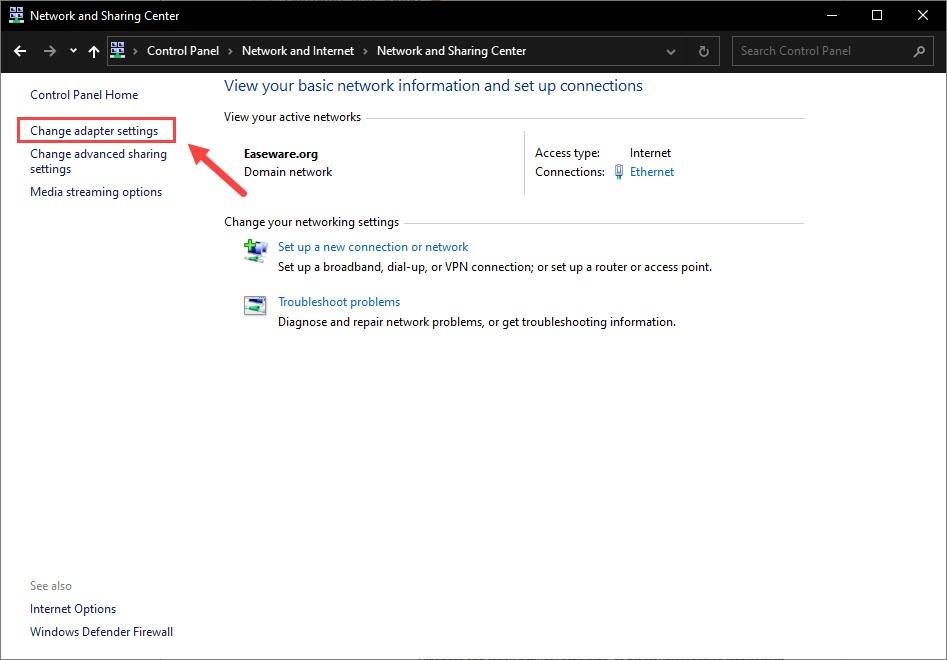
4) உங்கள் பிணைய அடாப்டரில் வலது கிளிக் செய்து தேர்ந்தெடுக்கவும் பண்புகள் .
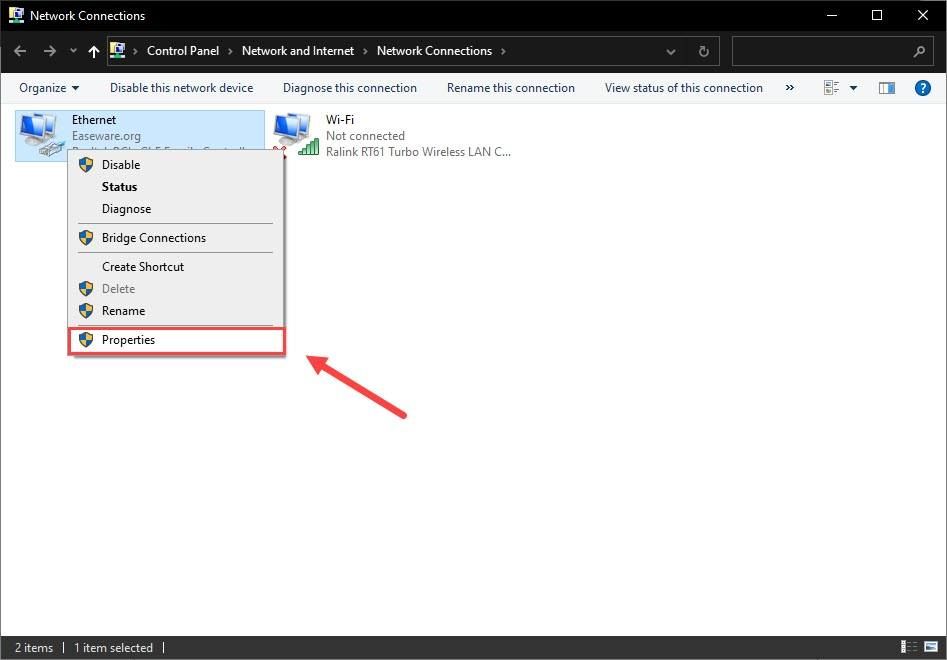
5) அதன் பண்புகளைக் காண இணைய நெறிமுறை பதிப்பு 4 (TCP / IPv4) ஐ இருமுறை கிளிக் செய்யவும்.
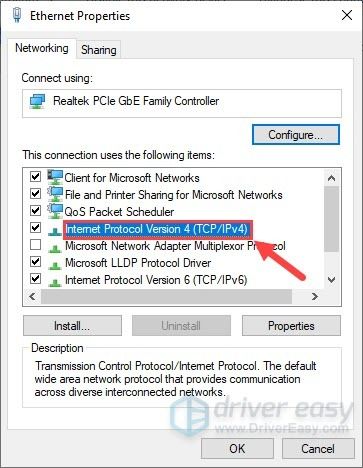
6) தேர்ந்தெடு பின்வரும் டிஎன்எஸ் சேவையக முகவரிகளைப் பயன்படுத்தவும் .
விருப்பமான டிஎன்எஸ் சேவையகத்திற்கு, உள்ளிடவும் 8.8.8.8 ; மாற்று டிஎன்எஸ் சேவையகத்திற்கு, உள்ளிடவும் 8.8.4.4 . பின்னர் கிளிக் செய்யவும் சரி .
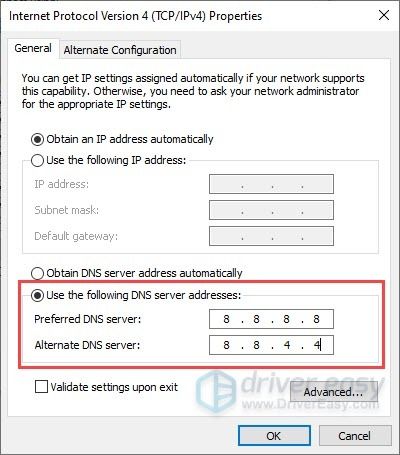
7) மாற்றங்கள் நடைமுறைக்கு வர இப்போது நீங்கள் டிஎன்எஸ் கேச் பறிக்க வேண்டும். இல் cmd என தட்டச்சு செய்க தேடல் பெட்டி, மற்றும் நிர்வாகியாக கட்டளை வரியில் இயக்கவும்.
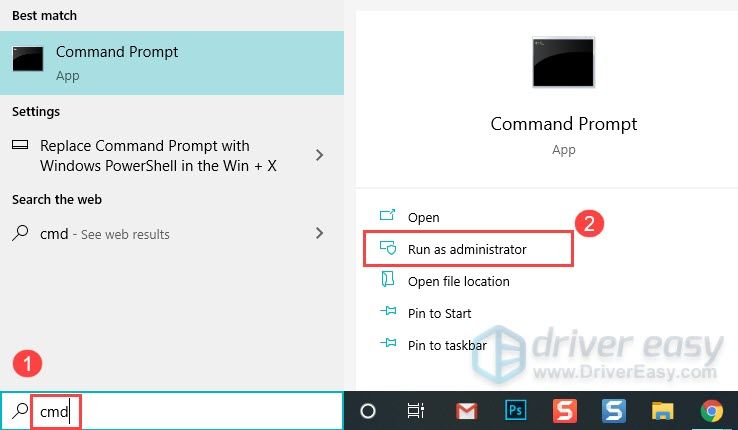
நீங்கள் அனுமதி கேட்கப்பட்டால் ஆம் என்பதைக் கிளிக் செய்க.
8) பின்வரும் கட்டளையைத் தட்டச்சு செய்து, அழுத்தவும் உள்ளிடவும் .
ipconfig /flushdns
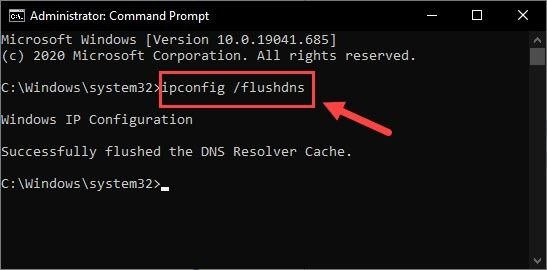
பின்தங்கிய பிரச்சினை இன்னும் நீடிக்கிறதா என்பதைப் பார்க்க இப்போது உங்கள் அசாசின்ஸ் க்ரீட் வல்ஹல்லாவை மீண்டும் விளையாடுங்கள்.
6 - உங்கள் எல்லா தற்காலிக கோப்புகளையும் சுத்தம் செய்யுங்கள்
விளையாட்டு பின்தங்கியிருப்பதை நீங்கள் கவனித்தாலும், மேலே உள்ள திருத்தங்களுடன் அதைக் குறைக்கத் தவறினால், நீங்கள் வழக்கமான அடிப்படையில் தற்காலிக மற்றும் குப்பைக் கோப்புகளை அழிக்க முயற்சிக்க வேண்டும். இந்த கோப்புகள் உங்கள் கணினியை மெதுவாக்கலாம். எப்படி என்பது இங்கே:
1) உங்கள் விசைப்பலகையில், அழுத்தவும் விண்டோஸ் லோகோ விசை மற்றும் ஆர் ரன் உரையாடல் பெட்டியை செயல்படுத்த அதே நேரத்தில். தட்டச்சு செய்க % தற்காலிக% மற்றும் அடி உள்ளிடவும் .
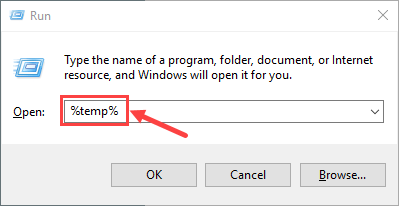
2) அழுத்தவும் Ctrl + A. எல்லா கோப்புகளையும் தேர்ந்தெடுக்க, பின்னர் அழுத்தவும் அழி அவற்றை அகற்ற உங்கள் விசைப்பலகையில் பொத்தானை அழுத்தவும். (இது உங்கள் தனிப்பட்ட கோப்புகளை நீக்காது.)
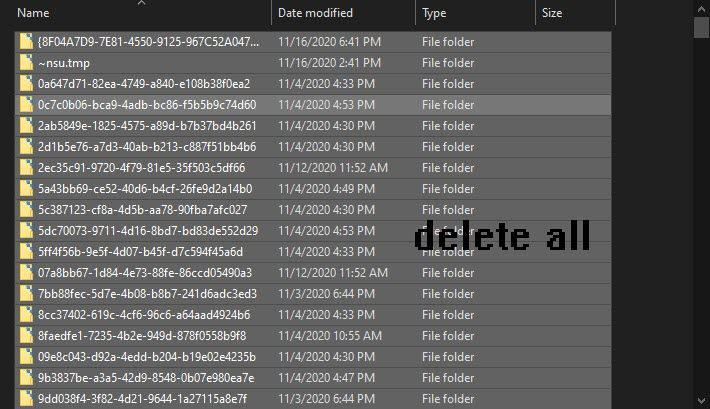
3) டிக் தற்போதைய எல்லா பொருட்களுக்கும் இதைச் செய்யுங்கள் கிளிக் செய்யவும் தொடரவும் இந்த கோப்புறையை நீக்க நிர்வாகிக்கு அனுமதி வழங்க வேண்டும் என்று ஒரு எச்சரிக்கை உங்களுக்கு வழங்கப்பட்டால், மற்றும் தவிர் கோப்புறை அல்லது அதில் ஒரு கோப்பு மற்றொரு நிரலில் திறந்திருப்பதைக் கண்டால்.
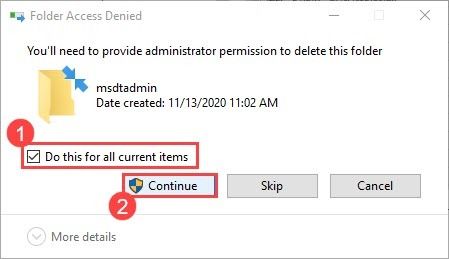
4) முடிந்ததும், அழுத்தவும் விண்டோஸ் லோகோ விசை மற்றும் ஆர் அதே நேரத்தில் மீண்டும் ரன் உரையாடல் பெட்டியை இயக்கவும். தட்டச்சு செய்க prefetch மற்றும் அடி உள்ளிடவும் .
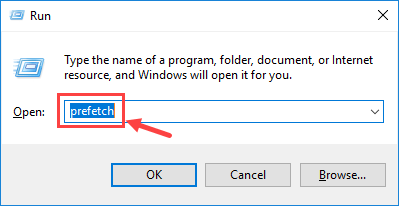
கிளிக் செய்க தொடரவும் அனுமதி கேட்கப்பட்டால்.
5) அனைத்து கோப்புகளையும் தேர்ந்தெடுத்து அழுத்தவும் அழி .
6) முடிந்ததும் உங்கள் மறுசுழற்சி தொட்டியை காலி செய்யுங்கள்.
அசாசின்ஸ் க்ரீட்: வல்ஹல்லாவுடன் பின்னடைவு சிக்கலை தீர்க்க இந்த இடுகை உங்களுக்கு உதவியது என்று நம்புகிறோம். உங்களிடம் மேலும் கேள்விகள் அல்லது பகிர்வதற்கு பிற திருத்தங்கள் இருந்தால் தயவுசெய்து கீழே ஒரு கருத்தை தெரிவிக்கவும்.


![[தீர்க்கப்பட்டது] குடியுரிமை ஈவில் 5 கணினியில் தொடங்கப்படவில்லை](https://letmeknow.ch/img/program-issues/44/resident-evil-5-not-launching-pc.jpg)



